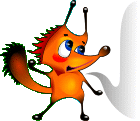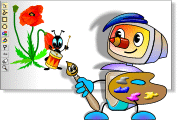Конспект |
Вопросы |
Задания |
Практикум 1 |
Практикум 2

Прямая
Построение многозвенной прямой:

Кривая
Построение многозвенной кривой:
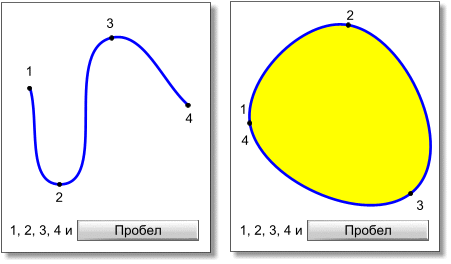
Редактирование кривой
Вспомогательные элементы для редактирования кривой:
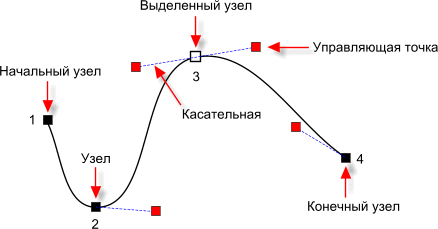
Выделенный узел можно перемещать, потягивая за него мышью.
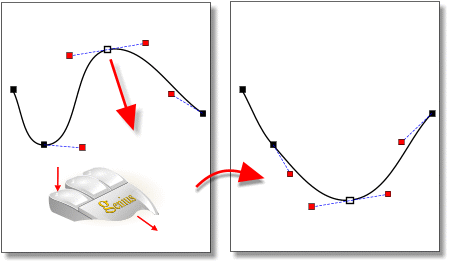
Кривизну можно менять при помощи управляющих точек.
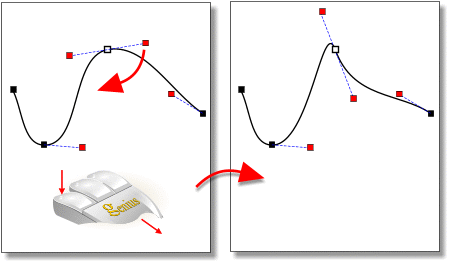
Можно удалять старые узлы (клавиша Del на выделенном узле) и
добавлять новые (щелчок в нужном месте линии).
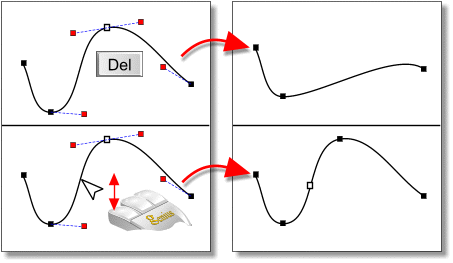
Можно менять свойства выделенного узла на панели свойств инструмента:
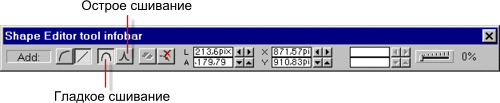
При гладком сшивании в выделенном узле одна общая касательная, при
остром сшивании с каждой стороны — своя:
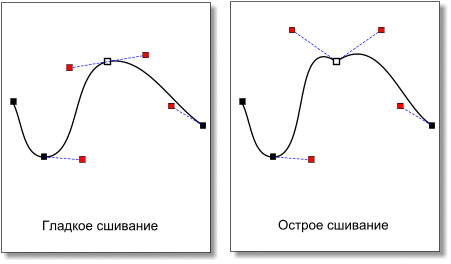
Преобразование в кривые
Операция выполняется над выделенным объектом при помощи соответствующей
кнопки на панели работы с объектами:
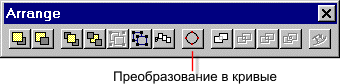
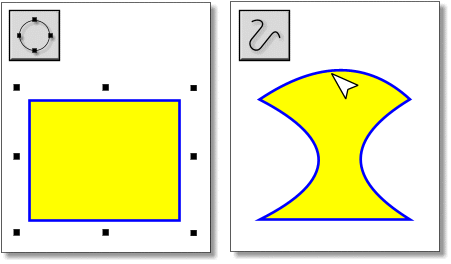
Алиасинг и антиалиасинг
Изображение на экране отображается на пикселную сетку, поэтому линии, не
являющиеся горизонталями и вертикалями, получаются ступенчатыми. Это
явление называется алиасингом.
Если по ступенчатой границе пустить пикселы имеющие переходный (средний)
цвет между цветом объекта и цветом фона, то ступеньки сглаживаются и
визуально становятся незаметными. Этот приём называется антиалиасингом.
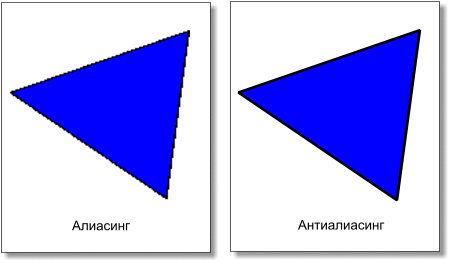

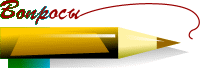
-
Как построить отрезок прямой?
-
Как построить ломаную линию?
-
Как построить кривую линию?
-
Какие параметры кривой можно менять при помощи управляющей точки?
-
Как построить многозвенную кривую?
-
Назовите вспомогательные элементы, которые используются при построении и
редактировании кривых линий.
-
Как редактировать многозвенную кривую?
-
В чём отличие гладкого сшивания двух звеньев кривой от острого сшивания?
-
Как преобразовать контур фигуры или отрезки прямых в кривые? Для чего
нужна эта операция?
-
Как записать в поле редактора текстовый фрагмент?
-
Как создать “приподнятую” надпись?
-
Как создать “вдавленную” надпись?
-
Что такое алиасинг и антиалиасинг?
-
Как включить режим сглаживания пикселных ступенек (антиалиасинг)?
-
Как экспортировать объект в растровый формат GIF? Какими GIF-параметрами
можно управлять?
-
Как экспортировать объект в растровый формат JPEG? Какими JPEG-параметрами
можно управлять?
-
Как экспортировать объект в растровый формат BMP? Какими BMP-параметрами
можно управлять?

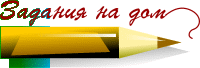
 Вариант 1 Вариант 1
-
Выполните на бумаге рисунок с помощью нескольких линий, подобно тому,
как это делал Шурик. Ниже в качестве образца приводится одна из его
картин.
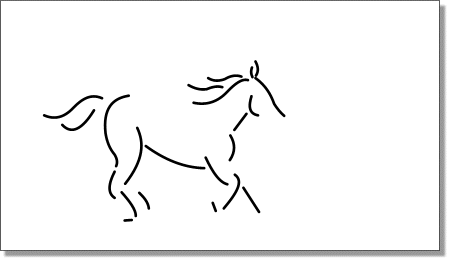
-
Постройте кривые Безье по начальной точке, конечной точке и двум
управляющим точкам.
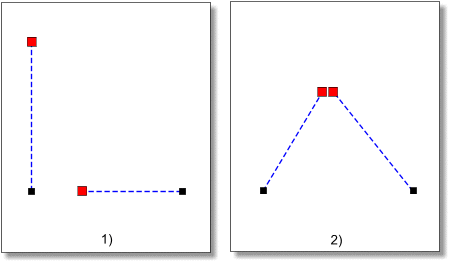
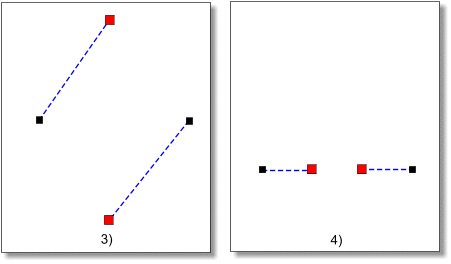
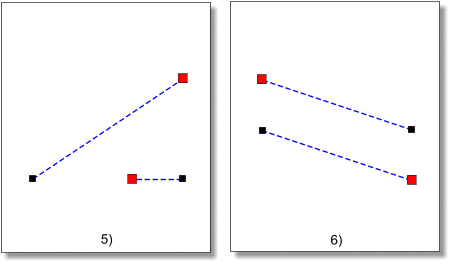
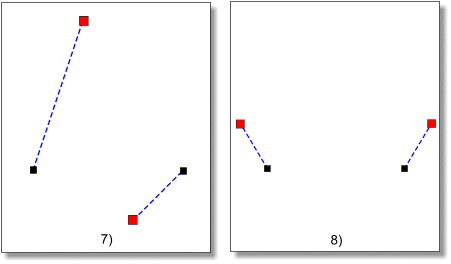
 Вариант 2 Вариант 2
-
Выполните в векторном графическом редакторе рисунок с помощью нескольких
линий, подобно тому, как это делал Шурик.
-
Выполните в векторном графическом редакторе заголовок школьной
газеты (школьного сайта). Результат запишите в виде файла в формате
GIF. Перед записью файла проверьте, что в редакторе
установлен режим антиалиасинга. В качестве образца используйте пример из
Читального зала:
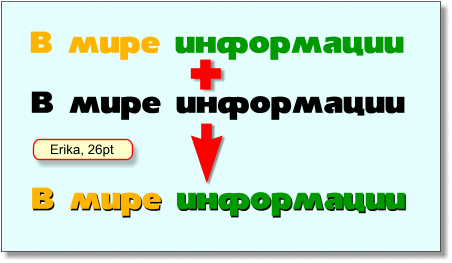
 Вариант 3 Вариант 3
-
Подготовьте в редакторе Word иллюстрированный реферат по теме
“кривые Безье”. Можете использовать любые источники информации,
в том числе Интернет.
-
Подготовьте в редакторе Word иллюстрированный реферат по теме
“Пьер Безье”. Можете использовать любые источники информации,
в том числе Интернет.

|